Microsoft Word, sebagai perangkat lunak pengolah kata terkemuka, menawarkan fleksibilitas luar biasa dalam mengatur tata letak dan format dokumen. Salah satu aspek penting dalam penataan dokumen adalah penggunaan satuan ukur yang tepat. Secara default, Word seringkali menggunakan inci sebagai satuan ukur utama. Namun, kebutuhan akan penggunaan centimeter (cm) sangat umum, terutama dalam konteks akademis, teknis, atau desain yang memerlukan presisi metrik. Artikel ini akan memberikan panduan lengkap dan mendalam tentang cara mengubah satuan ukur ke centimeter (cm) di Microsoft Word, mencakup berbagai metode, pertimbangan, dan tips untuk memastikan konsistensi dan akurasi dalam dokumen Anda.
Mengapa Mengubah Satuan Ukur ke Centimeter Penting?
Sebelum membahas langkah-langkah teknis, penting untuk memahami mengapa perubahan satuan ukur ini krusial:
- Standar Internasional: Sistem metrik, yang menggunakan centimeter, adalah standar internasional yang dominan. Penggunaan centimeter memudahkan kolaborasi dengan pihak lain yang menggunakan sistem metrik.
- Presisi: Centimeter menawarkan tingkat presisi yang lebih baik dibandingkan inci, terutama untuk pengukuran yang lebih kecil.
- Kesesuaian dengan Persyaratan: Banyak jurnal akademis, publikasi teknis, dan pedoman desain secara eksplisit mensyaratkan penggunaan centimeter untuk margin, ukuran font, dan elemen tata letak lainnya.
- Kemudahan Konversi: Meskipun konversi dari inci ke centimeter (dan sebaliknya) dimungkinkan, melakukannya secara manual berulang kali memakan waktu dan rentan terhadap kesalahan. Mengubah satuan ukur secara permanen menghilangkan kebutuhan akan konversi manual.
- Konsistensi: Penggunaan satu satuan ukur di seluruh dokumen memastikan konsistensi dan profesionalisme.
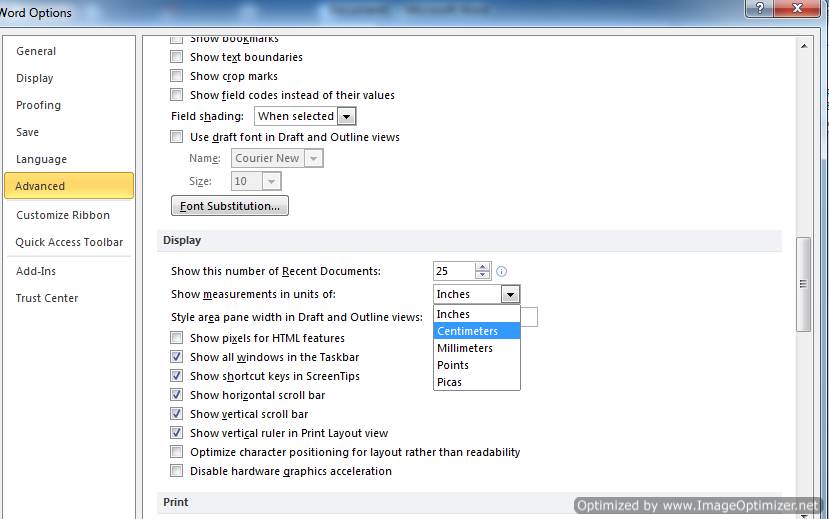
Metode 1: Mengubah Satuan Ukur Default di Opsi Word
Metode ini mengubah satuan ukur secara permanen untuk semua dokumen Word yang Anda buat di masa mendatang. Ini adalah cara yang paling efisien jika Anda secara konsisten bekerja dengan centimeter.
- Buka Microsoft Word: Luncurkan aplikasi Microsoft Word di komputer Anda.
- Akses Opsi Word:
- Word 2010 dan Versi Lebih Baru: Klik tab "File" di sudut kiri atas jendela Word. Kemudian, pilih "Options" dari menu yang muncul.
- Word 2007: Klik tombol Office (ikon bulat di sudut kiri atas). Kemudian, pilih "Word Options" dari menu yang muncul.
- Navigasi ke Advanced: Di jendela "Word Options," klik "Advanced" di panel kiri.
- Cari Bagian Display: Gulir ke bawah hingga Anda menemukan bagian "Display."
- Ubah Measurement Units: Di bawah bagian "Display," cari opsi "Show measurements in units of." Secara default, opsi ini mungkin diatur ke "Inches." Klik panah drop-down dan pilih "Centimeters" dari daftar yang tersedia.
- Klik OK: Klik tombol "OK" di bagian bawah jendela "Word Options" untuk menyimpan perubahan Anda.
Setelah Anda menyelesaikan langkah-langkah ini, semua dokumen Word yang Anda buat di masa mendatang akan menggunakan centimeter sebagai satuan ukur default.
Metode 2: Mengubah Satuan Ukur Sementara untuk Dokumen Saat Ini
Metode ini hanya mengubah satuan ukur untuk dokumen yang sedang Anda buka. Ini berguna jika Anda hanya perlu menggunakan centimeter untuk satu dokumen tertentu, tanpa mengubah pengaturan default Word Anda.
- Buka Dokumen Word: Buka dokumen Word yang ingin Anda ubah satuan ukurnya.
- Akses Opsi Word: Ikuti langkah 2 dari Metode 1 untuk mengakses jendela "Word Options."
- Navigasi ke Advanced: Ikuti langkah 3 dari Metode 1 untuk menavigasi ke bagian "Advanced."
- Cari Bagian Display: Ikuti langkah 4 dari Metode 1 untuk menemukan bagian "Display."
- Ubah Measurement Units: Ikuti langkah 5 dari Metode 1 untuk mengubah "Show measurements in units of" menjadi "Centimeters."
- Klik OK: Klik tombol "OK" di bagian bawah jendela "Word Options" untuk menyimpan perubahan Anda.
Perubahan ini hanya akan berlaku untuk dokumen yang sedang Anda buka. Dokumen Word lain akan tetap menggunakan satuan ukur default Anda.
Metode 3: Menggunakan Menu Konteks untuk Mengubah Satuan Ukur Sementara
Metode ini memungkinkan Anda untuk mengubah satuan ukur secara cepat dan sementara saat Anda bekerja dengan margin atau indentasi.
- Buka Dokumen Word: Buka dokumen Word yang ingin Anda sesuaikan.
- Tampilkan Ruler: Jika ruler (penggaris) tidak terlihat di bagian atas dan samping jendela Word, klik tab "View" di ribbon, lalu centang kotak "Ruler" di grup "Show."
- Klik Kanan pada Ruler: Klik kanan di mana saja pada ruler (penggaris) horizontal atau vertikal.
- Pilih Centimeters: Dari menu konteks yang muncul, pilih "Centimeters."
Satuan ukur pada ruler akan berubah menjadi centimeter, dan Anda dapat menggunakan ruler untuk menyesuaikan margin, indentasi, dan tab dengan satuan centimeter. Perubahan ini bersifat sementara dan hanya berlaku untuk tampilan ruler saat ini.
Pertimbangan dan Tips Tambahan:
- Restart Word: Dalam beberapa kasus, Anda mungkin perlu menutup dan membuka kembali Microsoft Word agar perubahan satuan ukur dapat diterapkan sepenuhnya.
- Periksa Pengaturan Regional: Pengaturan regional di sistem operasi Anda (Windows atau macOS) dapat memengaruhi satuan ukur default yang digunakan oleh Word. Pastikan pengaturan regional Anda sesuai dengan preferensi Anda.
- Konsistensi dalam Dokumen: Setelah Anda mengubah satuan ukur, pastikan untuk menggunakan centimeter secara konsisten di seluruh dokumen. Ini termasuk margin, indentasi, ukuran font, spasi baris, dan dimensi gambar.
- Template: Jika Anda sering membuat dokumen dengan format yang sama, pertimbangkan untuk membuat template Word yang menggunakan centimeter sebagai satuan ukur default. Ini akan menghemat waktu dan memastikan konsistensi.
- Konversi Inci ke Centimeter: Jika Anda perlu mengkonversi inci ke centimeter, gunakan rumus berikut: 1 inci = 2.54 centimeter. Anda dapat menggunakan kalkulator atau fitur konversi unit online untuk melakukan konversi ini.
- Pengaturan Page Setup: Selain mengubah satuan ukur di opsi Word, Anda juga dapat menyesuaikan margin dan ukuran kertas di pengaturan "Page Setup" (Tata Letak Halaman). Pastikan pengaturan ini juga menggunakan centimeter.
- Format Objek: Saat Anda memasukkan gambar, bentuk, atau objek lain ke dalam dokumen Word, pastikan untuk menyesuaikan ukurannya menggunakan satuan centimeter. Klik kanan pada objek, pilih "Format Picture" (Format Gambar) atau "Format Shape" (Format Bentuk), dan sesuaikan dimensinya di tab "Size" (Ukuran).
- Simpan sebagai Template: Setelah Anda mengkonfigurasi dokumen dengan satuan centimeter dan semua pengaturan yang Anda inginkan, simpan dokumen tersebut sebagai template (.dotx). Ini akan memungkinkan Anda untuk membuat dokumen baru dengan pengaturan yang sama di masa mendatang dengan mudah.
- Perbarui Style: Jika Anda menggunakan style (gaya) dalam dokumen Anda, pastikan untuk memperbarui style tersebut agar menggunakan satuan centimeter yang benar. Klik kanan pada style di panel "Styles" (Gaya), pilih "Modify" (Modifikasi), dan sesuaikan formatnya.
Kesimpulan:
Mengubah satuan ukur ke centimeter di Microsoft Word adalah proses yang sederhana namun penting untuk memastikan akurasi, konsistensi, dan kesesuaian dengan standar internasional. Dengan mengikuti panduan langkah demi langkah di atas, Anda dapat dengan mudah menyesuaikan pengaturan Word Anda untuk menggunakan centimeter sebagai satuan ukur default atau sementara, tergantung pada kebutuhan Anda. Ingatlah untuk mempertimbangkan tips tambahan dan memastikan konsistensi dalam penggunaan centimeter di seluruh dokumen Anda. Dengan menguasai pengaturan ini, Anda dapat meningkatkan efisiensi dan profesionalisme dalam pekerjaan pengolah kata Anda.






Tinggalkan Balasan